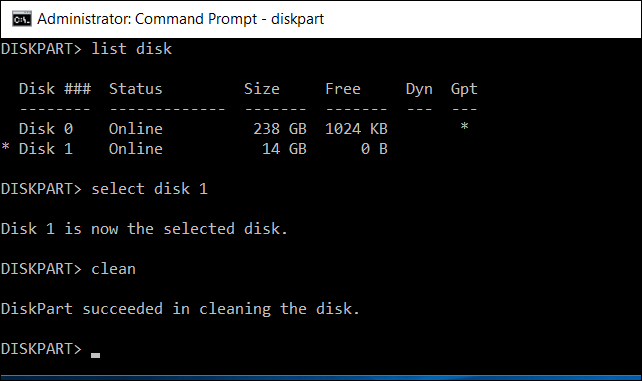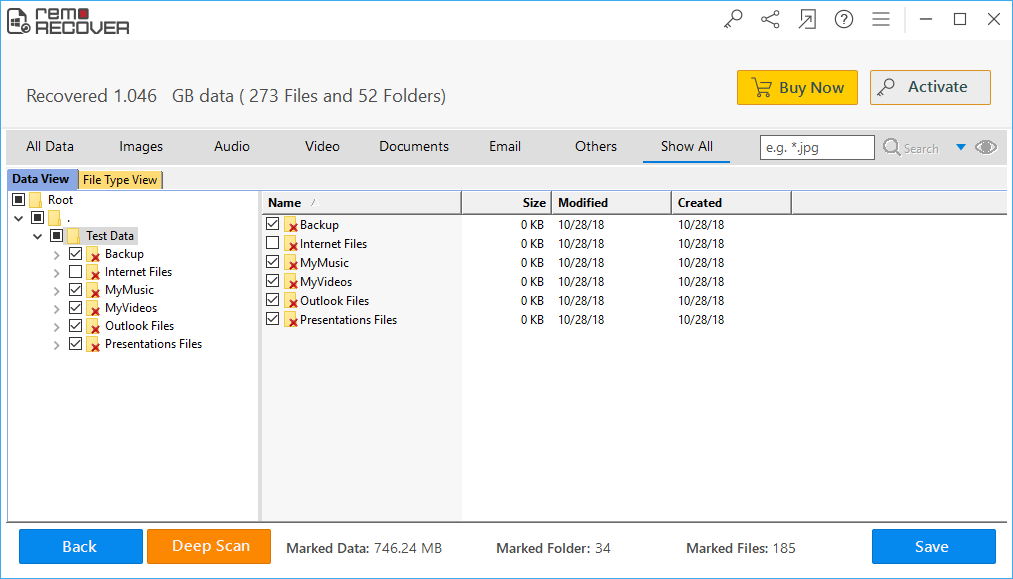“Estoy en un gran problema, ya que cometí un gran error al usar el comando DiskPart Clean en mi disco duro anoche. (Quería hacerlo en una unidad USB). Ahora, cuando abro el disco duro, muestra solo tres particiones en lugar de cuatro. Desafortunadamente, la partición, que perdí después de ejecutar el comando diskpart clean, contenía todos mis archivos y carpetas personales. Ahora estoy en un gran problema y estoy pensando como recuperar una particion despues diskpart limpio. En realidad, esto es lo que hice anoche en mi sistema Windows 10 -
En el cuadro de búsqueda escribí:
cmd > diskpart > list disk > select disk 0 > list partition > select partition 3 > clean
Esto limpió mi partición que contiene archivos importantes. Ahora, ¿cómo puedo recuperar la partición perdida después de limpiar la partición de disco? Es posible que recuperar particion despues de diskpart limpio?? Por favor ayuda, gracias!!!”
Incluso si ha cometido un error y ha perdido su partición, ¡no tiene que preocuparse! Como muchas herramientas de recuperación de datos están disponibles en línea para restaurar particion despues de diskpart limpio. Antes de pasar a los detalles de la recuperación de datos después de la limpieza de Diskpart, comprendamos brevemente sobre DiskPart.
Qué es la utilidad DiskPart?
DiskPart es una utilidad de línea de comandos se utiliza para crear, eliminar, cambiar el tamaño o combinar las particiones en sus discos duros internos y externos, unidades flash USB u otros dispositivo de almacenamiento. También se puede utilizar para asignar o reasignar letras de unidad e incluso para realizar conversiones de disco (de básico a dinámico y viceversa). Contiene muchos comandos para realizar acciones en particiones como CREAR, ADD, CONVERT, RESCAN, etc.
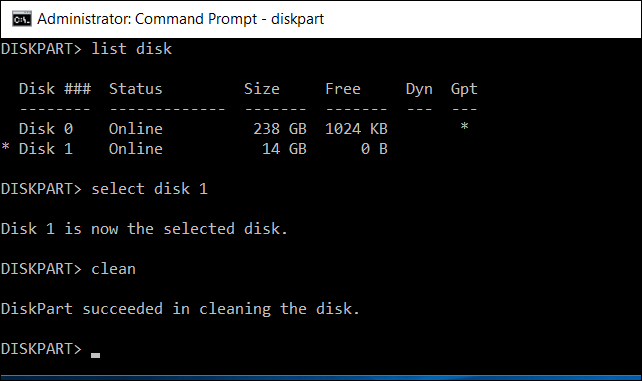
¿Cómo recuperar archivos despues de diskpart clean?
No puede deshacer un comando limpio una vez ejecutado en diskpart. Sin embargo, puede recuperar los datos perdidos después de la limpieza de diskpart con un profesional software de recuperación de datos del disco duro - Remo Recover para Windows. Construido con un motor de escaneo avanzado, Remo Recover puede ayudarlo a recuperar archivos eliminados de diskpart clean fácilmente. La herramienta es completamente gratuita para probar y puede verificar el proceso de ejecutar diskpart usted mismo con una función de vista previa a su lado. Descargue la herramienta ahora e inicie la recuperación de diskpart.
¿Cómo recuperar una partición eliminada con diskpart?
Para recuperar los datos perdidos después del comando diskpart clean, descargue e instale Remo Recover. Siga los pasos que se mencionan a continuación:
Recover More With Remo DiskPart Recovery Tool
- Fácilmente recupera datos de la partición formateada
- Admite la recuperación limpia de diskpart en particiones FAT, FAT16, FAT32, NTFS, NTFS5 y exFAT
- Es útil cuando eliminar accidentalmente una partición usando Diskpart
- Soporte técnico 24 horas al día, 7 días a la semana para ayudarlo con la recuperación de diskpart